
writter_Rubbie
攝影的意義是什麼呢?相信答案大部份的人都是有志一同的,
紀錄當下最真實的感受,往後回首時,仿佛還能感覺到當時的氣味。
Ariel跟我都是個喜歡記錄生活,喜歡隨手拍攝物景與人,也喜歡被拍攝,
我們對專業攝影並不在行,也沒有特別鑽研,
每每上傳照片時,只是想著把當下所感受與看到的,用照片跟文字分享給身邊的人。
最近越來越多朋友問起在Instagram或是臉書所發的照片,
用哪一台相機拍的呢?色調跟光線怎麼拍的呢?用什麼軟體修的呢?
其實,我們的工具常常就只有手機而已,畢竟如果不是旅行,專業的相機可是很厚重的,不會隨身攜帶,
而用手機拍攝紀錄已經是現代人生活不可或缺的一部分了,
美食、旅行、聚會,隨時隨地都能夠按下快門,抓住你想保留的每一刻。
不過,天空不可能天天藍,手機拍出的效果也常常不盡人意,
想要呈現出當下的美好,其實是有小祕訣的呢。
"VSCO Cam" 是個非常方便,界面也設計得十分現代、簡約的APP,
裡面包含了許多模仿傳統底片效果的濾鏡,還有能夠更細微調整亮度、對比、裁切等等的工具,
平常在外沒有電腦修圖軟體,靠它就能夠把當下拍的照片更完美的分享出去呢。

↑ 原本光線不足、色調灰暗的照片

↑ 調整完後,背景與人物都明亮許多,色調也稍校正。
以下簡單介紹我們平常調整照片的幾個步驟,

最重要的工具,先在app store下載 “VSCO cam" (Iphone與Android系統皆有)
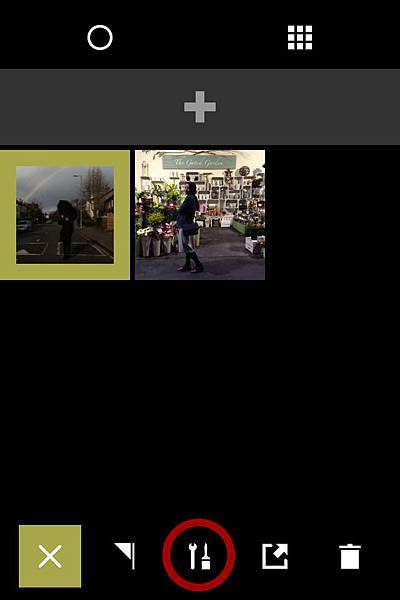
接著選取想要的照片,點選紅色圈處開始修改照片

進去後,畫筆圖示裡可以直接套用各種濾鏡效果,
板手圖示的是可以調整更細微畫面的各種工具,像是亮度、對比、色調、裁切等等,
通常我的習慣是先使用板手圖示裡的工具,最後再視情況使用畫筆圖示裡的濾鏡
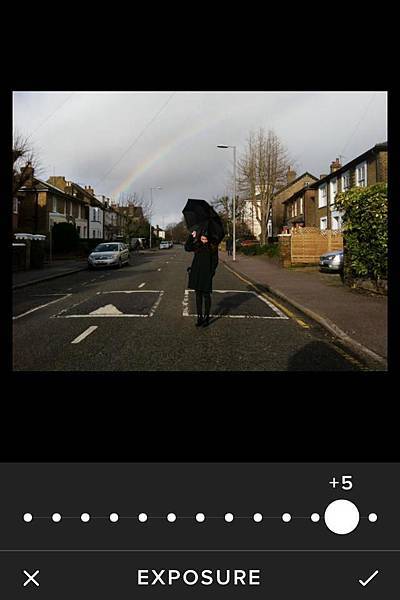
首先,先選擇太陽圖示_曝光度(EXPOSURE),把亮度提高,
因為這張照片較暗,所以往右調高了5格,相反的往左就是把照片調暗,
這時候整個畫面清晰許多,人物的輪廓也較明顯


接著視不同的照片及自己想要的效果而調整,
對比度(CONTRAST),往右把對比調高給人較強烈厚實的感覺,
往左把對比度調低則有另外一種清新空氣感。
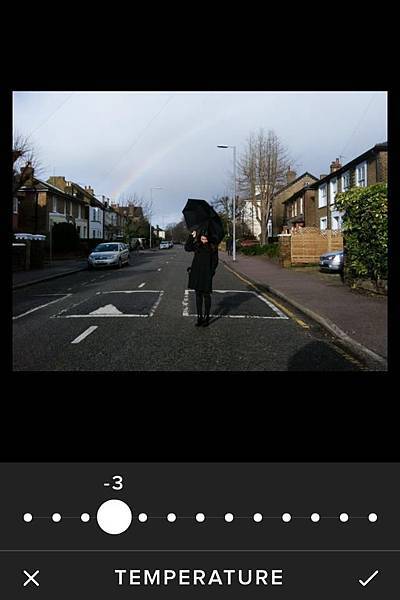

色溫(TEMPERATURE),越往右色調會越偏向黃橘色,呈現較溫暖柔和的色調,
越往左則是偏向藍色調,給人比較冷靜淡雅的感覺,
這些微調都可以讓原本灰暗不清的照片大大加分呢。

調整完後,如果不滿意照片的大小,
有七種不同尺寸比例的選擇能夠隨意改成橫向或直向,
就平常的習慣而言,我自己會把焦點放在較近距離人物身上的照片調成直向,
而焦點在整體環境與風景,人物只是搭配角色的照片調成橫向。
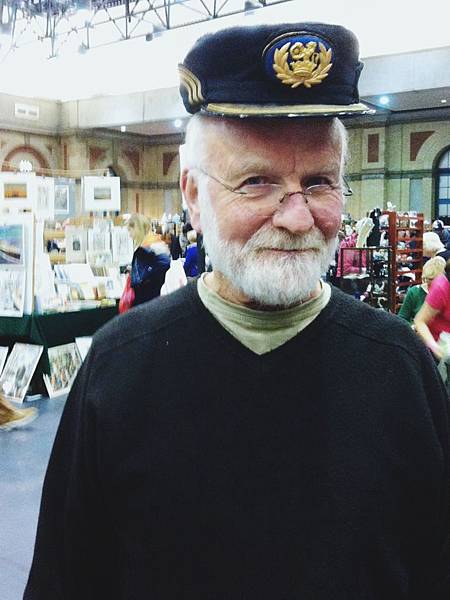

最後,如果還想加入濾鏡效果,再回到畫筆圖示的界面裡,
裡面有非常多模擬底片效果及不同色調感覺的選擇。

再來,要偷偷告訴大家一個很棒的工具,叫做 “污點修復”,
不過這是需要用到電腦有安裝photoshop軟體才能使用的小秘密,
它能夠讓原本照片飛來一筆的小錯誤消失呢!

可愛的磚頭街道,漆有可愛顏色的門窗,光線充足明亮,
仔細一看,中間居然有成堆的垃圾, 人物腳邊也有白色碎紙,
為了讓畫面更漂亮乾淨,photoshop這個工具可是非常入門好用呦。

打開photoshop軟體後,點選工具列的左邊第四個ok蹦符號 “污點修復筆刷工具” ,
選擇適合的筆刷大小後就可以開始進行修復工作,
在人物腳旁的白色碎紙屬於較小的區塊,通常選擇能夠覆蓋紙片大小的筆刷就可以一筆修復

大區塊的地方則需要一點一點慢慢修,一筆到底有時會讓畫面不合邏輯,
修復完成後,再把色調跟對比度微調,就能夠擁有張滿意的照片了。

另外,也有人詢問過在Instagram如何調成不是正方形大小的照片,
我們都是使用一個叫 “Squaready" 的APP調的呦。
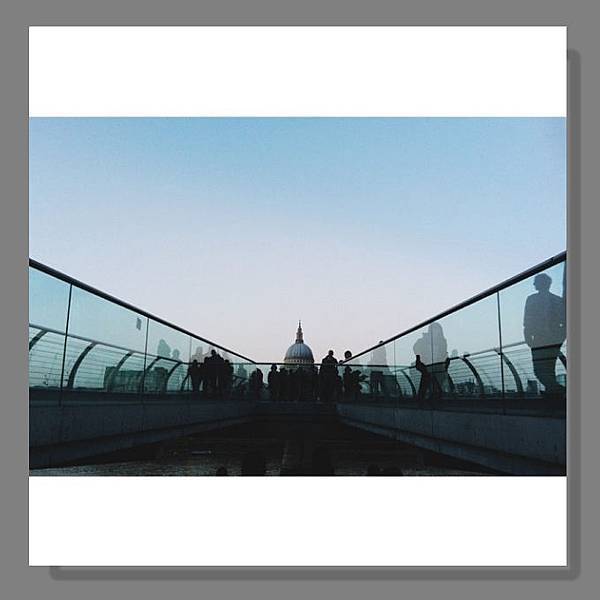
以上就是我們用簡單的步驟修出漂亮照片的小技巧!
沒有用單眼相機也不太會用專業修圖軟體,一樣可以擁有美好回憶的影像。
你會不會很多時候因為聽到一首熟悉的音樂,突然有回到過去的感覺呢?
我會,
而看著照片時也是,彷彿又呼吸著當時的空氣,感受著那時的體溫,
這就是照片奇妙的力量呢。



 留言列表
留言列表